Edukien taula
Gmail 900.000 milioi pertsonak baino gehiagok erabiltzen duten posta elektronikoko zerbitzu sendo eta segurua da egunero. Ezaugarri asko eskaintzen ditu, hala nola, zirriborroak gordetzeko, geroago bidaltzeko eta Interneten mezu elektroniko ugari bilatzeko aukera. Hala ere, batzuetan mezuak Irteera-ontzian trabatuta geratuko dira, eta Gmail-ek ilaran jar ditzake geroago bidaltzeko (bidaltzen badute).
Arazo larriagoa izan daiteke mezu elektroniko garrantzitsu batzuk bidaltzen saiatzen zarenean, pribatuak adibidez. informazioa edo enpresen arteko edukia.
Zerk eragiten du nire Gmail Gmail-eko irteera-ontzian trabatuta egotea?
Agian arazo hau aurkitu izana Gmail-en mezu bat bidaltzen saiatzean, baina gelditu Gmail Irteera-ontziaren ilaran gero bidaltzeko gainerako mezuak. Galdera iraunkorra da: "Zerk eragiten du nire posta Irteera-ontzian trabatuta egotea?".
Hainbat aldagaik arazo honi aurre egin diezazukete, hala nola, zure Google Chrome, Interneteko konexioa eta baita eguneratzerik eza ere. Gmail aplikazioa.
Zure iPhone edo Android telefonoak mugikorreko datuekin ere zure Gmail aplikaziotik sarrerako eta irteerako mezu elektronikoen jariakortasuna zapal dezake.
Nola utzi Gmail Irteera-ontzian trabatuta egotea
Irteera-ontzira bidaltzen diren fitxategi-eranskinen tamaina
Batzuetan, mezuen estekek eta gehigarriek, bideoek edo irudiek, esaterako, bidaltzen den mezuaren fitxategi-tamainaren muga gaindi dezakete. Arazoak konpontzeko azkar fitxategiaren eranskina zatitzea litzatekebereizi eranskinak.

Mezu bat fitxategi handi bat erantsita (adibidez, dokumentu handi bat, bideoak, PDFak edo irudiak) bidaltzen saiatzen ari bazara. Orduan, egoera honetan, fitxategiaren tamaina 25 GB baino gehiago ez dela ziurtatuko zenuke. Gmail-ek 25 GB-ko fitxategien eranskinak dituzten mezu elektronikoak soilik bidaltzeko eta jasotzeko baimena emango dio erabiltzaileari.
Tresnak erabil ditzakezu, hala nola ILovePDF, fitxategiak batu eta zatitzeko, GB kopuru jakin bat bidaltzeko moduak sortu behar badituzu. fitxategi eta mezu elektroniko anitzetan.
Egiaztatu Interneteko konexioa
Batzuetan, zure Interneteko konexioak zure mezuak bidaltzen eta bidaltzen dituzun moduan eragin dezake. Egiaztatu zure wifi eta LAN kable konexioak egonkorrak direla ziurtatzeko. Gainera, zure Interneteko konexioa guztiz berrezartzen saia zaitezke.

Zure Interneteko konexioak guneko datuei edo Gmail-eko kontuari eragiten ez badie, beti deskonekta dezakezu sistema eragilea eta berrezarri. Gailua atseden hartzeak Interneterako konexio sendoagoa konektatu dezake, eta horrek Chrome arakatzailearen, Google Driveren eta atzeko planoan exekutatzen ari diren aplikazioen funtzioetan eragina izan dezake.
Ez deskonektatu gailua mezu bat "bidaltzen" esaten denean. Honek bidalitako mezuko datuen erabilera hondatu edo hauts daiteke. Hau Interneteko konexioari ere aplikatzen zaio. Ez desaktibatu Interneteko konexioa mezuak bidaltzen ari bazara.
Egiaztatu zure kontuaren ezarpenak aplikazioa.
Zure kontuaren ezarpenaketa nola konfiguratzen diren zure Gmail-eko sarrera-ontzia eta irteera-ontzia modu handian eragin dezakete eta konfigurazio desegokia eragin dezakete. Beheko irtenbidea hauei eragiten dien adibide nagusia da.
Egiaztatu Gmail ez dagoen lineaz kanpoko moduan

Google-k aukera emango dizun eginbide bat eskaintzen dizu. sarean ez zauden arren erantzun, bilatu eta ondo pasatzeko sarrera-ontzitik. Gmail-ek automatikoki bidaltzen ditu osatu dituzun mezu elektronikoak zure sistema eragilea berriro konektatzen denean.
Lineaz kanpoko modua erabiltzea eginbide polita da erabiltzaile batzuentzat, nahiz eta aukera hori izan liteke zure mezuak Gmail-eko Irteera-ontzian trabatuta egotea.
- Ikus ere : Gmail for Outlook gida
Beraz, Gmail-eko irteera-ontzian trabatuta dauden mezu elektronikoak konpontzeko, ziurtatu Gmail-en lineaz kanpoko modua desgaitzen duzula .
Ireki Gmail aplikazioa zure telefonoan edo mahaigainean eta hasi saioa zure erabiltzaile-izena eta pasahitza erabiliz. Zure kontuan saioa arrakastatsua izan ondoren, bilatu engranajearen ikonoa (goiko eskuineko izkinan dago, bilaketa-barraren azpian) eta hautatu.


Engranajearen ikonoa sakatu ondoren. , goitibeherako menu bat ikusiko duzu. Bilatu "ikusi ezarpen guztiak" dioen aukera eta egin klik. Horren ondoren, goiburu bat ikusiko duzu ezarpenen aplikazioaren goialdean; egin klik "Lineaz kanpoko fitxan".


Azkenik, "Gaitu lineaz kanpoko modua" aukeratuko duzu. Hortik aurrera, zure Google webgunea freskatuko duzu eta mezu elektronikoak berriro bidaltzen saiatuko zara zure helbidera.Irteera-ontziaren karpeta. Honek adieraziko du Gmail-en Irteera-ontzian trabatuta dauden mezuen konponbidea izan ote den.
Garbitu Gmail-en cacheko datuak Mezuak Gmail-eko Irteerako ontzian itsatsita daudenean
Batzuetan, memoria zure Gmail aplikazioaren cachean trabatuta dago. , zure mezuak Gmail Irteera-ontzian nola trabatuta gelditzen diren eragin dezake. Cachea ez garbitzeak cookie-ak eta guneko datuek etengabe eragin dezakete zure atzeko planoko datuen erabileran.
Beste gune eta mugikorreko datuek eragin handia izan dezakete atzeko planoko datuen erabilera eta hainbat aplikazio-cache abian jartzen ez direnean, aldizka edo ez antolatuta. ezabatu egiten da.
Mezu elektronikoak Gmail Irteera-ontzian itsatsita dituzunean, normalean, kargatzeko errore gisa antzeman daiteke. Aplikazioen datuak, aplikazioen cachea, hirugarrenen webgunea eta webguneko beste datu batzuk zuzenean lotu daitezke aldagai honekin.
Gmail cachea garbitu Android gailuetan.
Android bat erabiltzen ari bazara. gailuan, zure ezarpenen fitxa bisitatu nahi duzu Gmail-en cachea ezabatzeko. Ondoren, "Aplikazioak fitxa" aukeratuko duzu. (Non zure gailuko aplikazio guztietan ezarpenak doi ditzakezu)

Aplikazioen aukera guztietatik mugitzen zarenean, bilatu eta hautatu Gmail aplikazioa. Gmail hautatzen duzunean, aplikazioaren informazioaren beheko eskuinaldean, egin klik "Garbitu datuak".

Datuak garbitu ondoren, datu guztiak garbitzeko "edo" cachea garbitzeko aukera emango dizu. Aukeratu garbitu cachea.
Aplikazio gehienetarako datuak garbitzea prozesu bera da, edozein dela ere.erabiltzen duzun sistema eragilea. Kasu honetarako, Gmail cachea ordenagailuan nola garbitu erakutsiko dizugu.
Nola garbitu Gmail cachea ordenagailuan posta elektronikoa bidaltzean trabatuta dagoenean.
Lehenik eta behin, ireki Chrome arakatzailea. , eta goiko eskuineko izkinan, egin klik hiru puntu bertikaletan. Ondoren, aukeratu "ezarpenak".
Ondoren, pantailaren ezkerraldean dagoen "Pribatutasuna eta segurtasuna" fitxan klik egingo duzu. Ukitu horretan klik egin ondoren, aukeratu "Cookieak eta guneko datuak".
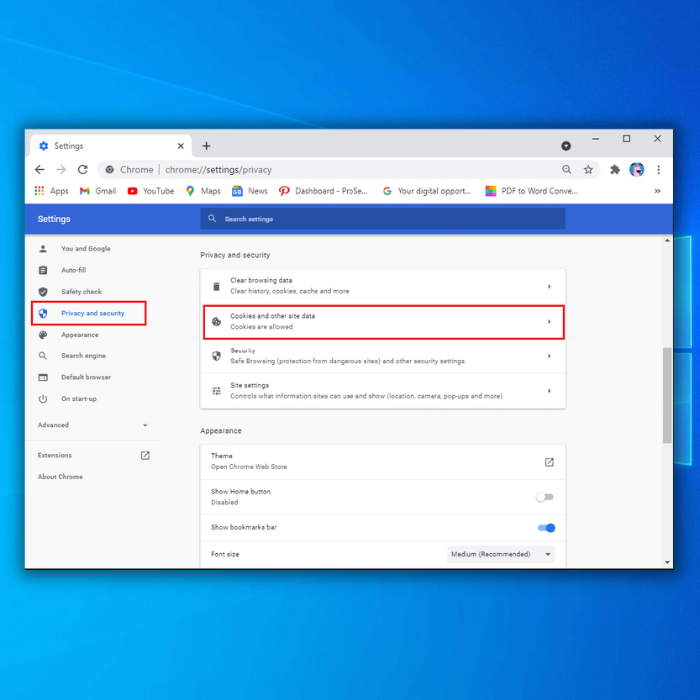

Ondoren, bilaketa-ukitua erabiliko duzu "Posta" idazteko goiko eskuineko izkinan. pantaila. Ondoren, “mail.google.com” ondoan dagoen paperontziaren ikonoan klik egiten jarraituko duzu Gmail-en cachea garbitzeko.
Zergatik doa Nire Gmail Irteera-ontzira eta ez da kargatzen?
Zure mezuak Gmail aplikaziorako Irteera-ontzian edo Sarrera-ontzian kargatzen ez direlako hainbat arrazoi. Zorionez, Techloris-ek zure Gmail aplikazioa behar bezala kargatzen ez duen gaiari eskainitako artikulu bat du. Egin klik hemen "Zergatik ez da Gmail kargatzen" gure orria ikusteko.
Ohiko galderak
Zergatik bidali ditzaket mezu elektronikoak baina ez jaso?
Ezin dut jaso Zure ohiko mezu elektronikoak bat-batean zure Interneteko konexioarekin zerikusia izan dezake. Saiatu sareko konexioa berrezartzen. Wi-Fi-a berrezarri duzunean, zure Gmail kontua ere itxi eta ireki beharko zenuke.
Zergatik ez da behar bezala funtzionatzen Nire sarrera-ontzia?
Fitxa eta fitxa zehatzak badira.ekintzak ez dira normalean bezain ondo exekutatzen, begiratu zure aplikazioaren bertsio-historia. Eguneratu Gmail aplikazioa oraindik egon ez bada play dendara joanez. Eguneratzea horrela ez bada, saiatu lineaz kanpoko modua desaktibatu eta aktibatzen konexiorik gabeko fitxa erabiliz.
Lineaz kanpoko moduan erabiltzea Gmail-en taktikak Google aplikazioaren berrezarpen gisa jar dezake batzuetan.
Nola konpon dezaket Gmail aplikazioak mezu elektronikorik bidaltzen ez dituen?
Norbanakoek Gmail aplikazioaren cachea garbitzeko, Gmail aplikazioen eguneratzeak egiaztatzeko eta Interneteko konexioak berrezartzeko gailuak berrezartzeko zaindu behar dituzten prozedurak. .
Horiek guztiek eragin dezakete zure mezu elektronikoak bidaltzen, Irteera-ontzian trabatuta dauden mezuak nola konpontzen dituzun edo Gmail aplikazioaren arazoak besterik ez.
Zer egin dezaket Nire Google-ko kontutik kanpo gelditzen banaiz. ?
Zure Google kontutik kanpo gelditzea hainbat arrazoirengatik izan daiteke, iruzurrak eta hackerrak barne. Zorionez, Techloris-ek artikulu bat dauka blokeatutako Google kontuetarako soilik. Egin klik hemen gure artikulua ikusteko "Google kontua blokeatuta? Hona hemen nola konpondu.”
Atzeko planoko datuen erabilera baimendu behar al dut nire posta Gmail-eko irteera-ontzian trabatuta badago?
Atzeko planoko datuen erabilera aukera aktibatzea benetan lagun zaitzake zure mezu elektronikoak itsatsita badaude. Gmail-eko irteera-ontzian. Hau ere probatu ahal izango duzu Lineaz kanpoko posta-rekin.
Sare-konexio egonkor gisa datu mugikorrak aldizka erabiltzen ari bazara, balitekebaliteke datu-aurrezlearen fitxa gaituta egotea gailu eragilean. Horrek Gmail-ek zure datu mugikorrak erabiltzea eta mezu elektronikoak jasotzea eta bidaltzea eragotzi dezake. "Gmaileko irteera-ontzian trabatuta dagoen mezu elektronikoa" arazo zehatza konpontzeko, kontuan hartu beharko zenuke atzeko planoko datuak erabiltzeko aukera gaitzea.
Android gailu batek eta iPhone erabiltzaile batek urrats berdinak jarraitu ditzakete atzeko planoan exekutatzen diren aplikazioak baimentzeko.
Datu mugikorrak konponduko al dira Gmail Irteera-ontzian trabatuta dauden mezu elektronikoak?
Zure datu mugikorrak zure sarerako konexio bakarra badira, bai, zure datu mugikorrak eten egiten ari dira Gmail aplikazioan. Hori dela eta, jakintsua eta segurua da zure etxean sarerako edo wifirako hainbat konexio mota izatea.

